Cara memasang Minecraft di Ubuntu 22.04 & 20.04
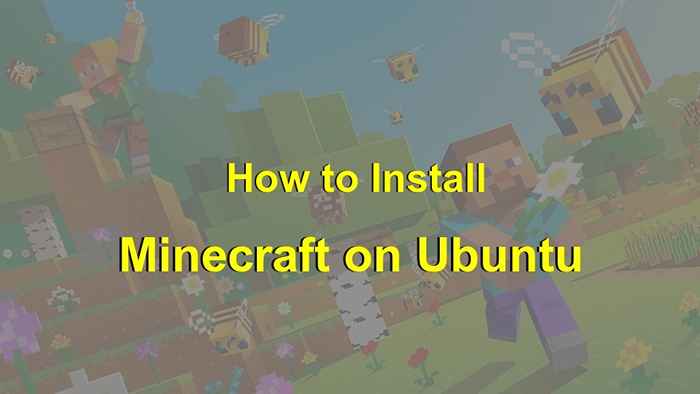
- 4880
- 1538
- Ronnie Hermann
Adakah anda telah mencari jawapan tentang cara memasang Minecraft di Ubuntu? Anda telah sampai ke tempat yang betul! Artikel ini akan menangani semua yang anda perlu tahu mengenai memasang minecraft di Ubuntu. Sekiranya anda membaca ini, kemungkinan anda telah jatuh cinta dengan Minecraft dan ingin terus memainkannya di mesin Ubuntu anda. Walau bagaimanapun, proses pemasangan tidak semudah itu di platform lain seperti Windows atau Mac OS.
Sekiranya anda membaca artikel ini, maka kami menganggap bahawa anda telah cuba memasang permainan dari laman webnya (jika tidak, lakukan sekarang). Malangnya, disebabkan sifat Linux dan protokol keselamatannya, pemasang tidak akan berfungsi secara langsung dengan sistem operasi seperti itu
Prasyarat
Versi Java Minecraft bergantung pada beberapa prasyarat untuk dijalankan di Ubuntu.
- Pertama, komputer mesti mempunyai seni bina 64-bit.
- Kedua, ia mesti mempunyai versi Java yang sesuai.
- Akhir sekali, ia perlu mempunyai akses ke internet.
- Minecraft memerlukan kunci lesen untuk dimainkan, yang boleh anda beli dari laman web Minecraft.
Langkah 1 - Memasang Java di Ubuntu
Versi Java Minecraft bergantung pada beberapa prasyarat untuk dijalankan di Ubuntu. Pertama, komputer mesti mempunyai seni bina 64-bit. Kedua, ia mesti mempunyai versi Java yang sesuai. Untuk memeriksa versi Java semasa anda, Terminal Buka dan Taip:
Java --version Sekiranya anda melihat Java versi 1.8.0 atau ke atas maka anda boleh pergi. Sekiranya anda tidak melihat versi atau lebih rendah daripada 1.8 Kemudian anda perlu memasang Java. Pada Ubuntu 18.04 dan kemudian, pasang Java menggunakan apt-get:
sudo apt memasang lalai-jre Langkah 2 - Memasang Minecraft di Ubuntu
Minecraft tersedia sebagai pakej debian serta pakej snap. Anda boleh memilih mana -mana kaedah di bawah untuk memasang Minecraft pada sistem Ubuntu.
- Menggunakan pakej Debian
Ikuti langkah di bawah untuk memasang Minecraft menggunakan pakej Debian:
Muat turun pakej Minecraft Debian dari laman web rasminya.wget -o ~/minecraft.Deb https: // pelancar.Mojang.com/muat turun/minecraft.DebSeterusnya, jalankan arahan berikut untuk memasang pakej Debian yang dimuat turun.
Sudo apt pemasangan ~/minecraft.DebSetelah arahan selesai, Minecraft akan dipasang pada sistem anda.
- Menggunakan pakej snap
Snap menyediakan cara yang lebih mudah untuk memasang pakej pada sistem linux. Ubuntu 20.04 dan kemudian versi mempunyai daemon snap lalai yang dikonfigurasikan. Untuk memasang Pelancar Minecraft, buka terminal dan jenis:
sudo snap pasang mc-pemula
Langkah 3 - Lancarkan Permainan Minecraft
Log masuk ke Pengurus Desktop Ubuntu. Klik pada ikon Aplikasi Show dan cari Minecraft. Anda akan melihat ikon pelancar seperti yang ditunjukkan di bawah:
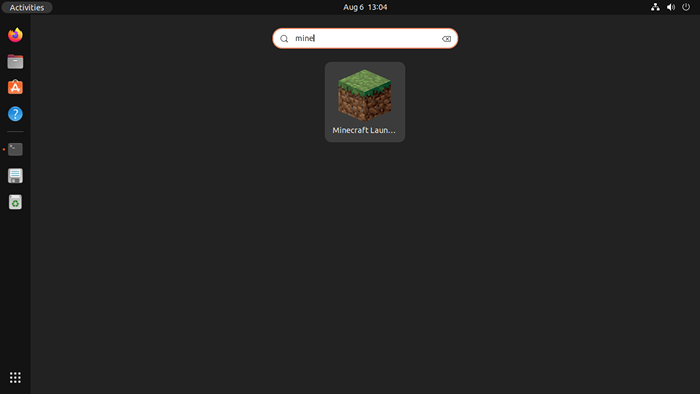 Ikon Pelancar Minecraft
Ikon Pelancar MinecraftKlik ikon pelancar untuk memulakan aplikasi Minecraft. Semasa permulaan, Minecraft akan mengemas kini sendiri.
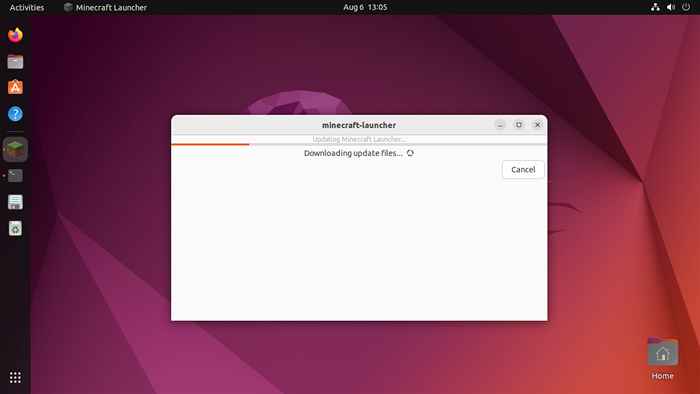 Pengemaskinian Minecraft
Pengemaskinian MinecraftSetelah permainan bermula, anda akan melihat skrin log masuk. Gunakan akaun Microsoft anda untuk log masuk dan mulakan permainan.
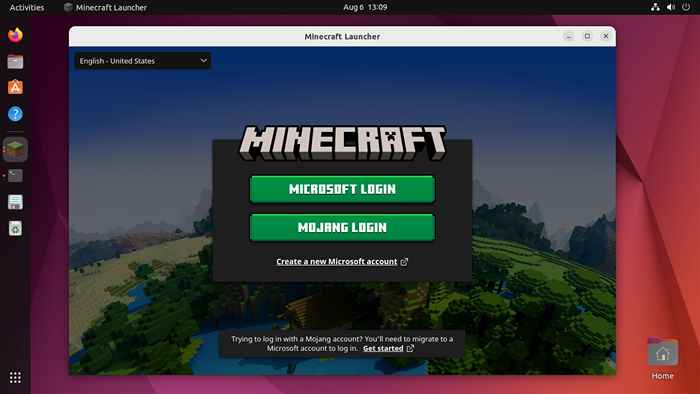 Skrin Log Minecraft
Skrin Log MinecraftLangkah 4 - Nyahpasang minecraft
Saya tidak fikir kekasih permainan minecraft mahu memadamkannya. Tetapi dalam beberapa kes, anda mungkin perlu mengeluarkannya dari sistem anda. Anda boleh memadam minecraft dari Ubuntu berdasarkan jenis pemasangan.
- Pakej Debian: Nyahpasang Minecraft Pasang dengan Pakej Debian:
Sudo Apt Remove --Purge Minecraft-Launchersudo apt auto-clean #Untuk membuang pakej yang tidak perlu - Pakej snap:Pengguna telah memasang Minecraft menggunakan pakej snap, jalankan arahan berikut untuk menyahpasangnya:
sudo snap keluarkan mc-pemula
Kesimpulan
Memasang minecraft di Ubuntu boleh mencabar, tetapi mungkin dengan penyediaan yang betul. Pasang Java di Ubuntu terlebih dahulu, dan kemudian muat turun pemasang dari laman web Minecraft rasmi. Setelah pemasangan selesai, anda boleh melancarkan permainan dari menu Aplikasi atau dengan pintasan papan kekunci. Akhirnya, ingatlah untuk melancarkan permainan dalam mod Perpaduan untuk pengalaman yang lebih menyenangkan.
- « Cara menjalankan arahan pada skrip bash keluar
- Kekunci (diselesaikan) disimpan dalam warisan yang dipercayai.GPG KEYRING »

